¿Cómo puedo insertar una imagen desde el escáner?
Es una consulta frecuente en los foros ya que tanto en Word 2007 como en el 2010 ‘ha desaparecido’ el comando para hacerlo como sí existía en el 2003: Insertar – Imagen – Desde escáner o cámara (Imagen 1)
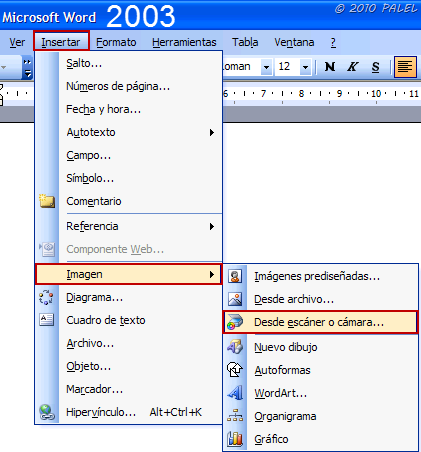
Hay un artículo en la KB de Microsoft con una solución para hacerlo con Word 2007
La manera de insertar imágenes desde un escáner en Word 2010 se hace desde la Galería Multimedia: Botón Inicio – Todos los programas – Microsoft Office – Herramientas de Office: Galería Multimedia de Microsoft , menú Archivo – Agregar clips a la galería: desde escáner o cámara (Imagen 2)
Una vez obtenida se inserta en Word mediante Insertar – Imágenes prediseñadas
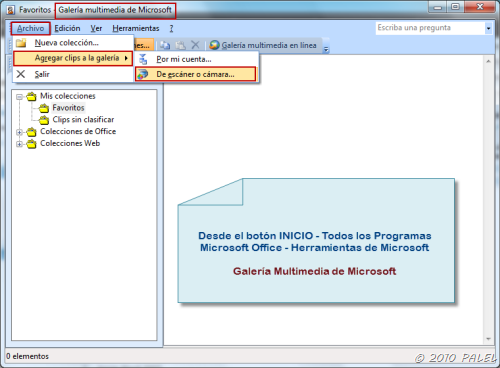
Hoy me he encontrado con una respuesta de la MVP Mónica May en la hace referencia a una solución, mediante una macro.
La macro está en el siguiente enlace: Scanning into Word 2007/2010 y su autor en otro MVP, Herb Tyson
El contenido de la macro es el siguiente:
Sub InsertFromScanner()
On Error Resume Next
WordBasic.InsertImagerScan
End Sub
Método completo:
Abrir Word
La ficha Programador deberá estar a la vista, para ello acceder a la ficha:
Archivo – Opciones – Personalizar la cinta de opciones, marcar la ficha Programador y Aceptar
[Forma sencilla]:
Desde la ficha Programador – Macros, damos un nombre a la macro (por ejemplo, Escáner) y pulsamos en Crear, se abre el Editor de Visual Basic en un nuevo módulo, seleccionamos todo el contenido que aparece en la ventana del código, borramos (Imagen 3)
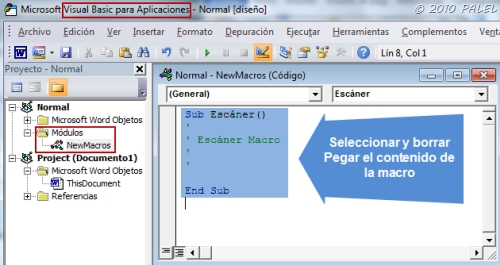
y pegamos el contenido de la macro citada (Imagen 4)

 Podemos modificar lo que va a ser el nombre de la macro “InsertFromScanner” por, por ejemplo, “Escáner”
Podemos modificar lo que va a ser el nombre de la macro “InsertFromScanner” por, por ejemplo, “Escáner”
Cerramos el editor.
Para insertar una imagen desde el escáner, una vez tengamos la macro creada, sólo tenemos que pulsar sobre la ficha Programador – Macros y seleccionando la macro “Escáner” (o el nombre que hayamos definido), pulsar Ejecutar (Imagen 5)

Se nos abrirá la ventana para seleccionar el escáner o cámara desde la cuál insertar así como la resolución y si deseamos agregar la imagen a la Galería multimedia (Imagen 6)

 Si se utiliza la macro frecuentemente el siguiente paso sería colocar un botón en la barra de acceso rápido o agregarlo en un grupo y/o ficha de la Cinta de Opciones para ejecutar la macro desde él:
Si se utiliza la macro frecuentemente el siguiente paso sería colocar un botón en la barra de acceso rápido o agregarlo en un grupo y/o ficha de la Cinta de Opciones para ejecutar la macro desde él:
Archivo – Opciones – Barra de herramientas de acceso rápido – Comandos disponibles en: Macros seleccionar “Normal.NewMacros.Escáner” en la zona izquierda y pulsar en Agregar (a la zona derecha)
Seleccionando este comando desde la zona derecha y pulsando en Modificar podremos cambiar el botón para diferenciarlo y también el nombre mostrado, ejemplo (Imagen 7)
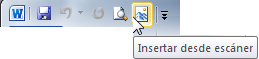
Palel










